AutoCAD 圖層的3個隱藏功能指令:提升工作效率的秘訣
在 AutoCAD 中,圖層管理是提高設計效率的重要工具。除了常見的基本操作,AutoCAD 還有許多隱藏功能可以讓圖層管理更簡單和快速。本文將介紹 LAYWALK、LAYDEL 和 LAYISO 這三個強大的圖層指令,幫助你快速檢視、清理和隔離圖層,大幅提高工作效率。
1. LAYWALK(圖層漫遊)
LAYWALK 可以讓你輕鬆瀏覽每一個圖層的內容,快速檢視圖層上所有的物件,特別適合處理複雜的圖紙時使用。
使用步驟:
在命令欄輸入 LAYWALK,按下 Enter。
系統彈出一個圖層瀏覽對話框,列出所有圖層的名稱。
點擊圖層名稱即可即時顯示該圖層上的所有物件。
LAYWALK 瀏覽圖層對話框,點擊圖層名稱可即時檢視圖層中的物件。
功能解釋:
這個工具非常適合快速查看不同圖層的物件,尤其當你處理多層次設計或需要檢查圖層內容時,能節省大量時間。
2. LAYDEL(刪除圖層)
LAYDEL 是一個強大的清理工具,可以幫助你快速刪除不需要的圖層及其上所有物件,保持圖紙整潔。
使用步驟:
在命令欄輸入 LAYDEL,按下 Enter。
系統會要求你選擇要刪除的圖層或圖層上的物件。
選擇圖層或物件,確認後圖層和該圖層上的所有物件將被刪除。
LAYDEL 選擇並刪除不必要的圖層,並清理其上所有物件。
功能解釋:
此指令在你完成設計後進行清理工作時非常有用,能避免無用圖層造成的混亂。請注意,該指令一旦執行,刪除操作不可逆,因此務必仔細確認。
3. LAYISO(圖層隔離)
LAYISO 是一個實用的隔離指令,能夠隱藏圖紙上所有不相關的圖層,讓你專注於需要編輯的圖層。
使用步驟:
在命令欄輸入 LAYISO,按下 Enter。
選擇你想要保留可見的圖層所屬物件。
其他圖層將被暫時隱藏,你可以專注於當前圖層進行編輯。
完成後,輸入 LAYUNISO 恢復原來的圖層顯示。
使用 LAYISO 隔離指定圖層並隱藏其他圖層,專注於編輯關鍵物件。
功能解釋:
當你需要專注於某個特定圖層時,LAYISO 是一個極佳的工具,讓你能在不干擾其他圖層的情況下進行編輯,避免誤操作。
總結
這三個 AutoCAD 圖層的隱藏指令——LAYWALK、LAYDEL 和 LAYISO,能大大提升你在設計過程中的圖層管理效率。使用 LAYWALK 可以快速檢視圖層內容,LAYDEL 幫助清理不必要的圖層,而 LAYISO 讓你專注於特定圖層編輯。熟練掌握這些指令,將使你的 AutoCAD 圖層管理變得更加高效和專業。

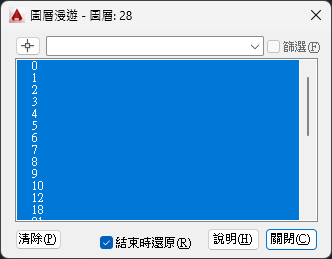


Comments